序章
iPhoneでAirDropを有効にすると、隣接するiPhone、iPad、およびMacデバイスがファイルを送受信する場合があります。この機能は、連絡先またはすべての人が利用できるようにすることができます。その方法を説明します。
AirDropに慣れていない場合は、Appleの ファイル転送 Appleデバイス間でファイルを交換できるようにする機能。この機能はデータをワイヤレスで転送し、接続の必要性を排除します。
この機能を使い終わったら、AirDropを無効にして、他の人があなたにファイルを送信しないようにすることができます。
iPhoneでAirDropをオンにします。
機能を有効にするには、設定を開きます iPhoneのアプリ.
[設定]メニューから[一般]>[AirDrop]を選択します。
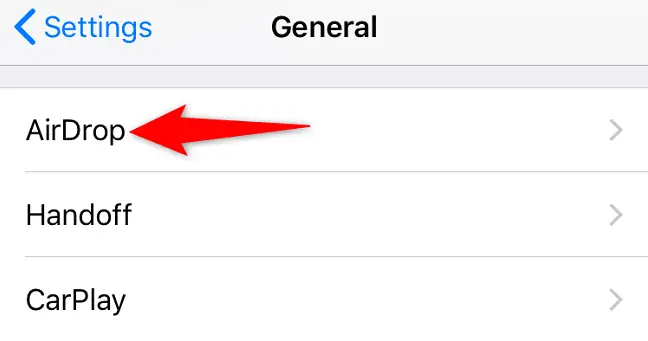
「AirDrop」ページで次のいずれかを選択します。
- 受け取り: iPhoneでAirDropをオフにするには、このチェックボックスをオンにします.
- 連絡先のみ:このオプションを選択してのみ 連絡先の個人がファイルを電子メールで送信できるようにする.
- 全員:このオプションを選択すると、誰でもiPhoneを見つけて、ファイルを送信できるようになります。
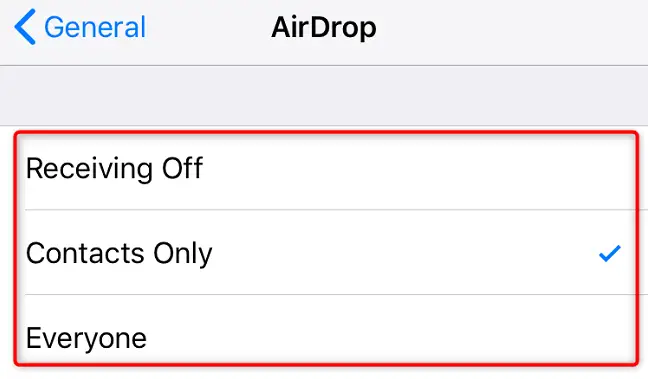
AirDropをアクティブにすると、隣接するAirDrop対応デバイスが スマートフォンを見つけてファイルを送信します。楽しみ!
AirDropを使用してiPhoneでファイルを送信する方法
AirDropを利用してファイルを転送するには、まず アプリを実行する 共有したいファイルが含まれています。例として写真アプリを利用します。
写真またはビデオをタップして、フォトアプリで共有します。次に、全画面アイテムの左下隅にある共有記号(ボックスから上向きの矢印)を押します。
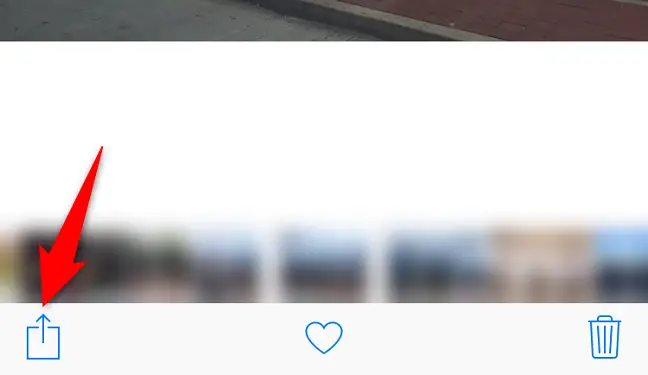
コンテンツを送信するには、上部の共有オプションからAirDrop対応デバイスを選択します。
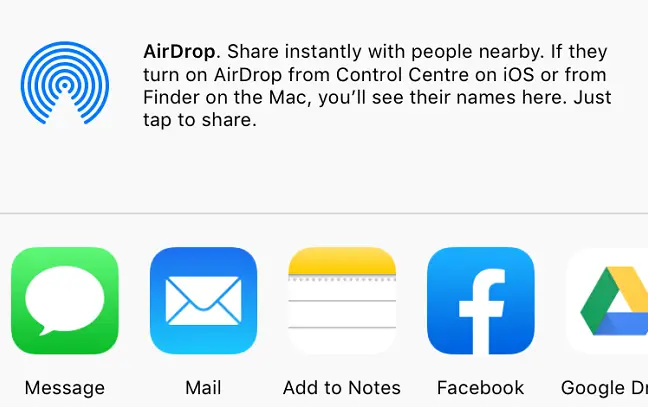
ファイル転送要求は、受信者によって承認または拒否されます。彼らがそれを受け入れるならば、あなたのファイルは提出されます。これで完了です。
AirDropを使用してiPhoneでファイルを受信する方法
iPhoneでAirDropを使用してファイルを受信するには、送信者にAirDropデバイスリストからiPhoneを選択するように依頼するだけです。
彼らがこれをするとき、あなたの iPhoneが表示されます プロンプト。このリクエストを受け入れると、送信者のファイルを取得します。
これが、iPhoneでのファイル転送にAirDropを有効にして利用する方法です。非常に役立ちます!

